使用精雕软件的很多朋友表示,不知道怎么能进入虚拟雕塑,下面就是北京精雕中进入虚拟雕塑的操作步骤,一起去看看吧。
北京精雕中进入虚拟雕塑的操作步骤

先打开精雕软件,点击打开文件按钮(如图所示),选择之前描好线的图!
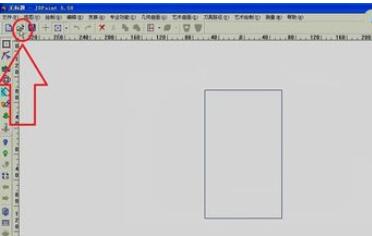

比如小编这个之前描好线的蝙蝠,画好的这个蝙蝠,如果想做出浮雕,应该怎么做呢?

然后选中描好的线条,再点击软件左侧的,虚拟雕塑按钮(如图所示)

为什么要进入虚拟雕塑建模呢?
因为一个描好的图形是没有任何高度的,所有要建模后进行后期的高低处理出浮雕效果来。
接下来,进入虚拟雕塑环境后,先选中模型,再点击上方的模型-新建模型!
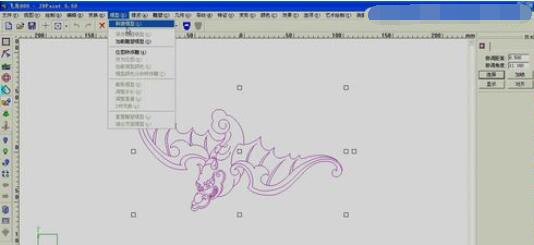
点击后,精雕软件右侧会弹出一个对话框出来!长宽:代表图形线条总共的尺寸。其他数值如果所示即可。
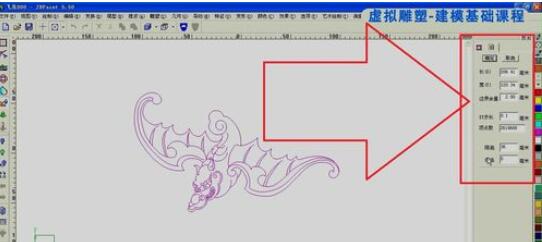
接下来点击确定按钮,这样我们的模型就建成功了。如图所示。

以上就是北京精雕中进入虚拟雕塑的操作步骤,希望学习后对你有所帮助。







